Prova ad aggiornare il driver Intel Wi-Fi per risolvere il problema
- L'errore BSoD NETwlv64.sys è associato al driver Intel Wi-Fi.
- Puoi provare a reinstallare il driver Wi-Fi per risolvere il problema.
- Altrimenti, puoi anche provare a riparare i file di sistema corrotti o mancanti.

Errori Blue Screen of Death o BSoD sono piuttosto frustranti in quanto possono apparire in modo casuale e impedirti di continuare il tuo compito. A volte gli errori BSoD non ti consentono di avviare il sistema, il che rende difficile la risoluzione dei problemi.
In questa guida, condivideremo con te più soluzioni che ti aiuteranno a risolvere l'errore BSoD NETwlv64.sys sul tuo PC. Verifichiamo il problema.
Cos'è il file NETwlv64.sys?
Il file NETwlv64.sys è associato a Driver di collegamento Wi-Fi wireless Intel e appartiene a Intel Corporation. A causa di questo errore, verrà visualizzato un messaggio di errore DRIVER_IRQL_NOT_LESS_OR_EQUAL.
Sebbene gli utenti abbiano segnalato che dopo aver visualizzato questo file, sono stati in grado di avviare i propri sistemi, questo errore è apparso nuovamente dopo intervalli regolari.
Alcuni degli altri messaggi di errore relativi a NETwlv64.sys sono:
- Non è stato possibile trovare NETwLv64.sys
- Impossibile caricare NETwLv64.sys
- Il file NETwLv64.sys è mancante o danneggiato
- Impossibile avviare Windows: NETwLv64.sys
Se riscontri uno degli errori NETwLv64.sys di cui sopra, puoi applicare le soluzioni menzionate in questa guida per risolvere il problema.
Cosa causa l'errore NETwLv64.sys?
Esistono diversi motivi per cui è possibile riscontrare un errore NETwLv64.sys, alcuni dei quali sono elencati di seguito:
- File di sistema corrotti - Alcuni i file di sistema potrebbero essere corrotti o mancanti relativi ai driver Wi-Fi che causano l'errore NETwLv64.sys.
- Conflitto software – È probabile che tu non abbia aggiornato il tuo driver Wi-Fi e è in conflitto con i file di sistema.
- Driver obsoleto – Potresti aver installato una versione errata o non supportata del software Intel Wi-Fi e quindi aver ricevuto l'errore BSoD.
- Il tuo PC non è aggiornato - IL versione dell'aggiornamento di Windows che stai eseguendo potrebbe essere obsoleto e contenere un bug che sta causando l'errore.
Diamo ora un'occhiata alle diverse soluzioni che ti aiuteranno a risolvere l'errore NETwLv64.sys.
Come posso risolvere l'errore BSoD NETwLv64.sys?
1. Eseguire i comandi SFC Scan e DISM
- Spegnere e riaccendere il PC tre volte utilizzando il Energia pulsante per avviare il file Avvio avanzato ambiente.
- Clicca su Prossimoe selezionare il Ripara il tuo computer opzione.

- Seleziona il Risoluzione dei problemi opzione.

- Scegliere Opzioni avanzate.

- Selezionare Prompt dei comandi.

- Digita il comando seguente e premi accedere:
sfc /scannow - Attendere il completamento del processo.
- Digita i comandi seguenti e premi accedere dopo ognuno:
DISM.exe /Online /Cleanup-image /ScanhealthDISM.exe /Online /Cleanup-image /RestorehealthDISM.exe /online /cleanup-image /startcomponentcleanup - Ricomincia il tuo computer.
Se il tuo PC non riesce ad avviarsi nel sistema, puoi seguire i passaggi precedenti per eseguire il prompt dei comandi nell'ambiente di avvio avanzato e correggi i file di sistema corrotti utilizzando SFC Scan e DISM comandi.
Nel caso in cui il La scansione SFC non funziona normalmente sul tuo PC, puoi consultare le soluzioni menzionate nella nostra guida che ti aiuteranno a risolvere il problema.
2. Aggiorna il driver Wi-Fi Intel
- Apri il Inizio menu premendo il tasto Vincita chiave.
- Tipo DispositivoManager e aprilo.

- Espandi il Adattatori di rete sezione e apri il tuo driver Wi-Fi.

- Passa al Autista scheda.
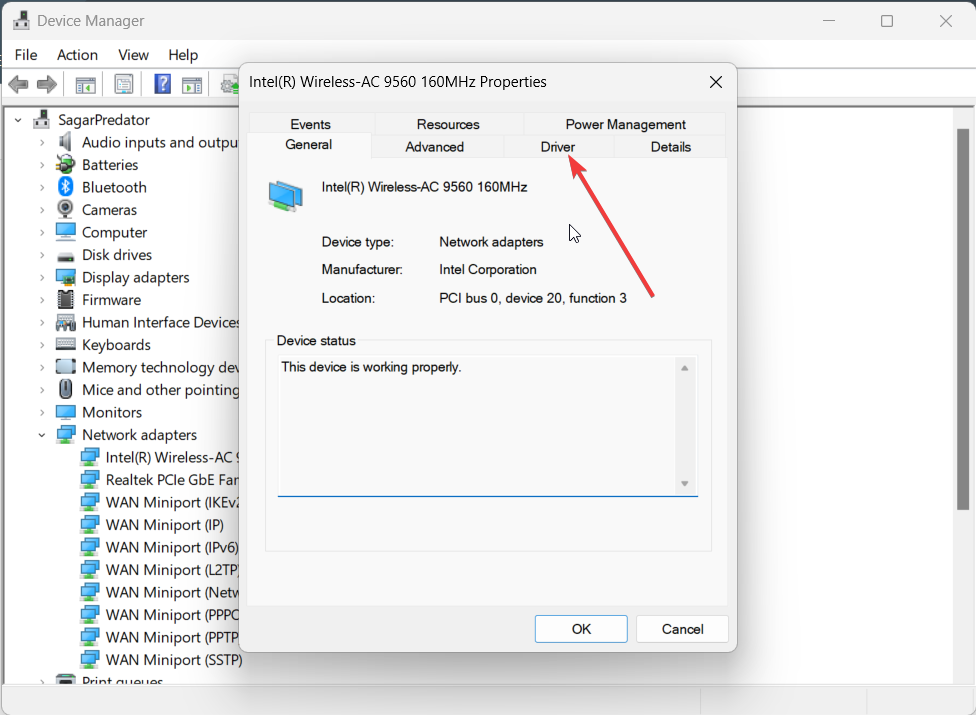
- Colpire il Aggiorna driver pulsante.

- Selezionare Cerca automaticamente i driver opzione.
- Dopo l'installazione del nuovo aggiornamento, riavvia il computer.
È probabile che la versione Wi-Fi che hai attualmente installato sul tuo PC sia difettosa, motivo per cui ti imbatti nell'errore BSoD.
Dovresti provare ad aggiornare il driver Wi-Fi e verificare se questo risolve il problema o meno. Puoi anche provare a reinstallare il driver. Tutto quello che devi fare è invece di Aggiorna driver, devi fare clic sull'opzione Disinstalla dispositivo nel passaggio 5.
Oltre a tutto ciò, ti invitiamo anche a migliorare il processo di aggiornamento dei driver utilizzando il supporto automatico di un affidabile software di aggiornamento dei driver.
⇒ Ottieni l'aggiornamento del driver Outbyte
3. Scansiona il tuo PC alla ricerca di virus
- Per aprire il Inizio menu, premere il Vincita chiave.
- Aprire Sicurezza di Windows.

- Scegliere Protezione da virus e minacce.
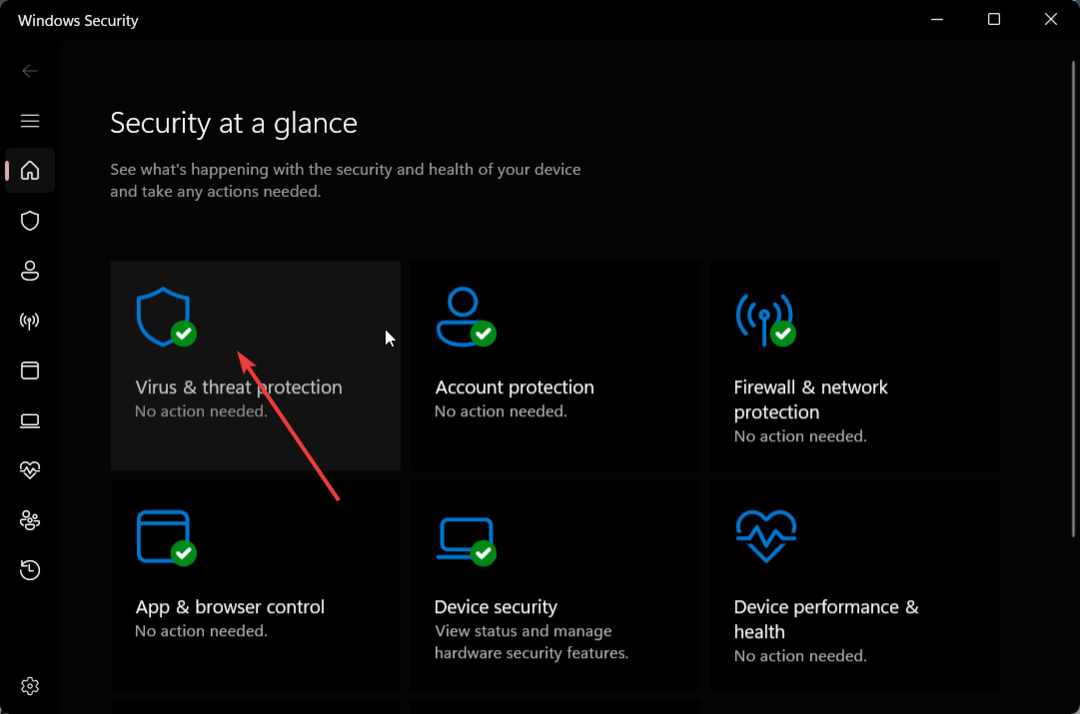
- Clic Scansione veloce.

- Puoi anche cliccare su Opzioni di scansione e seleziona Scansione completa per una scansione approfondita.
- Riavvia il PC.
Spesso virus o malware possono rimuovere file importanti dal sistema causandone il malfunzionamento. In questi casi, puoi eseguire una scansione antivirus e rimuovere i file.
Nel nostro caso, abbiamo utilizzato Windows Defender, ma puoi utilizzare qualsiasi software antivirus dedicato. Abbiamo creato guide separate che ti aiuteranno con l'elenco dei miglior software antivirus E miglior antimalware che puoi usare sul tuo PC.
- Codice di errore di Windows 0x800700E1: virus rilevato [correzione]
- 9 modi per correggere IPv6 Nessun accesso a Internet
- Che cos'è l'ID evento 158 e come risolverlo rapidamente
- Correzione: impossibile eliminare il file sospetto da Windows
- Correzione: il database LSA contiene un'incoerenza interna
4. Eseguire un ripristino del sistema
- Spegnere e riaccendere il PC tre volte utilizzando il Energia pulsante per avviare il file Avvio avanzato ambiente.
- Clicca su Prossimoe selezionare il Ripara il tuo computer opzione.

- Seleziona il Risoluzione dei problemi opzione.

- Scegliere Opzioni avanzate.

- Scegli il Ripristino del sistema opzione e clicca Prossimo.

- Scegli il punto di ripristino e premi il Prossimo pulsante.

- Colpire il Fine pulsante.
Puoi anche optare per il ripristino del sistema in quanto ciò ti aiuterà a riportare il tuo PC allo stato in cui tutto funzionava normalmente.
Tuttavia, affinché ciò accada, dovresti avere un punto di ripristino creato in precedenza sul tuo PC. Per questo, abbiamo una guida che ti aiuterà creare un punto di ripristino sul tuo computer.
Questo è tutto da noi in questa guida. Puoi scaricare il Software di aggiornamento dei driver Intel ciò contribuirà a mantenere aggiornati tutti i driver Intel sul tuo computer.
Sentiti libero di farci sapere nei commenti qui sotto, quale delle soluzioni di cui sopra ha risolto l'errore BSoD NETwlv64.sys.


